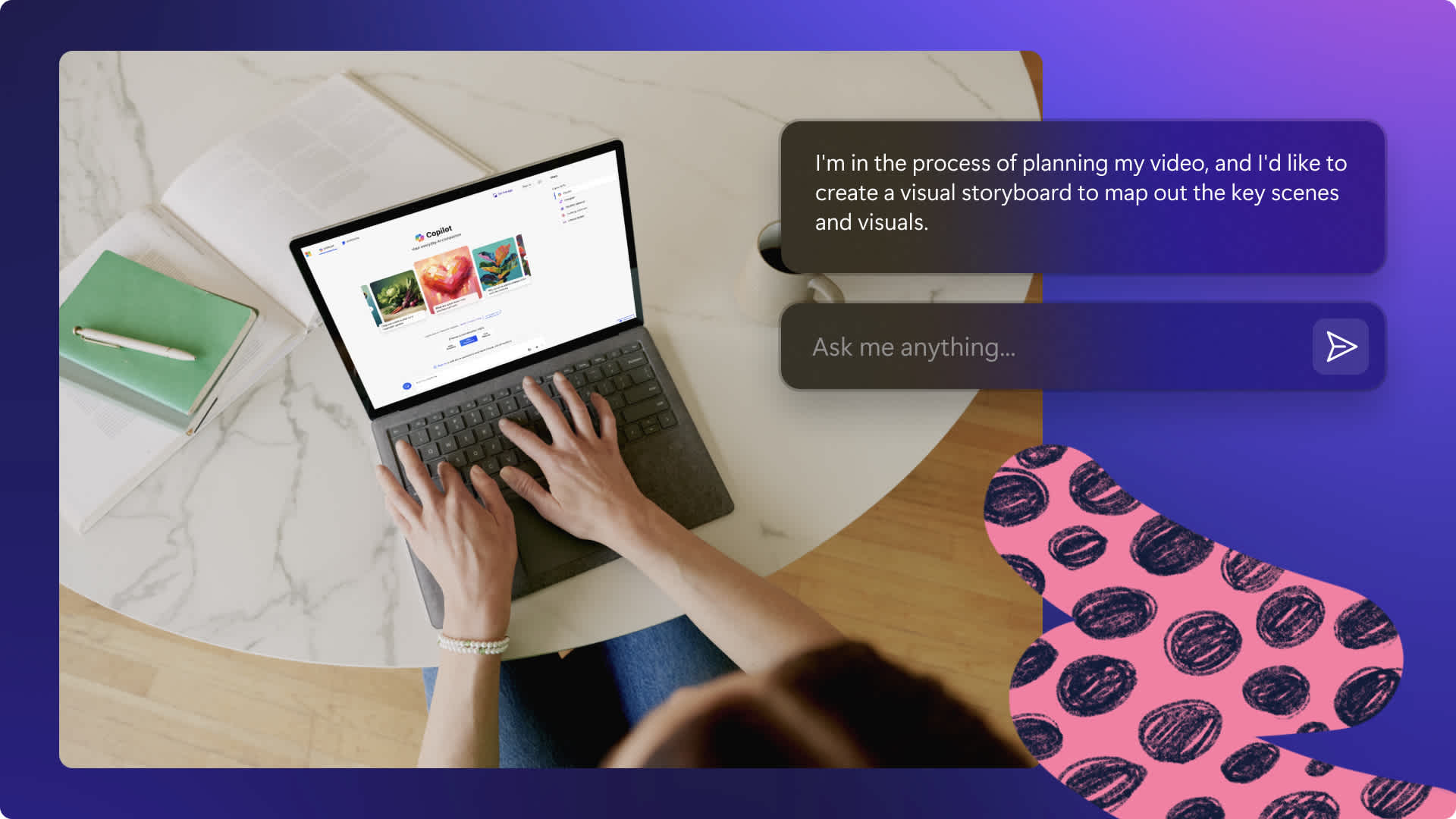Atenção! Este conteúdo é válido para contas pessoais no Clipchamp. Experimente este link se você procura informações sobre o Clipchamp para contas corporativas.
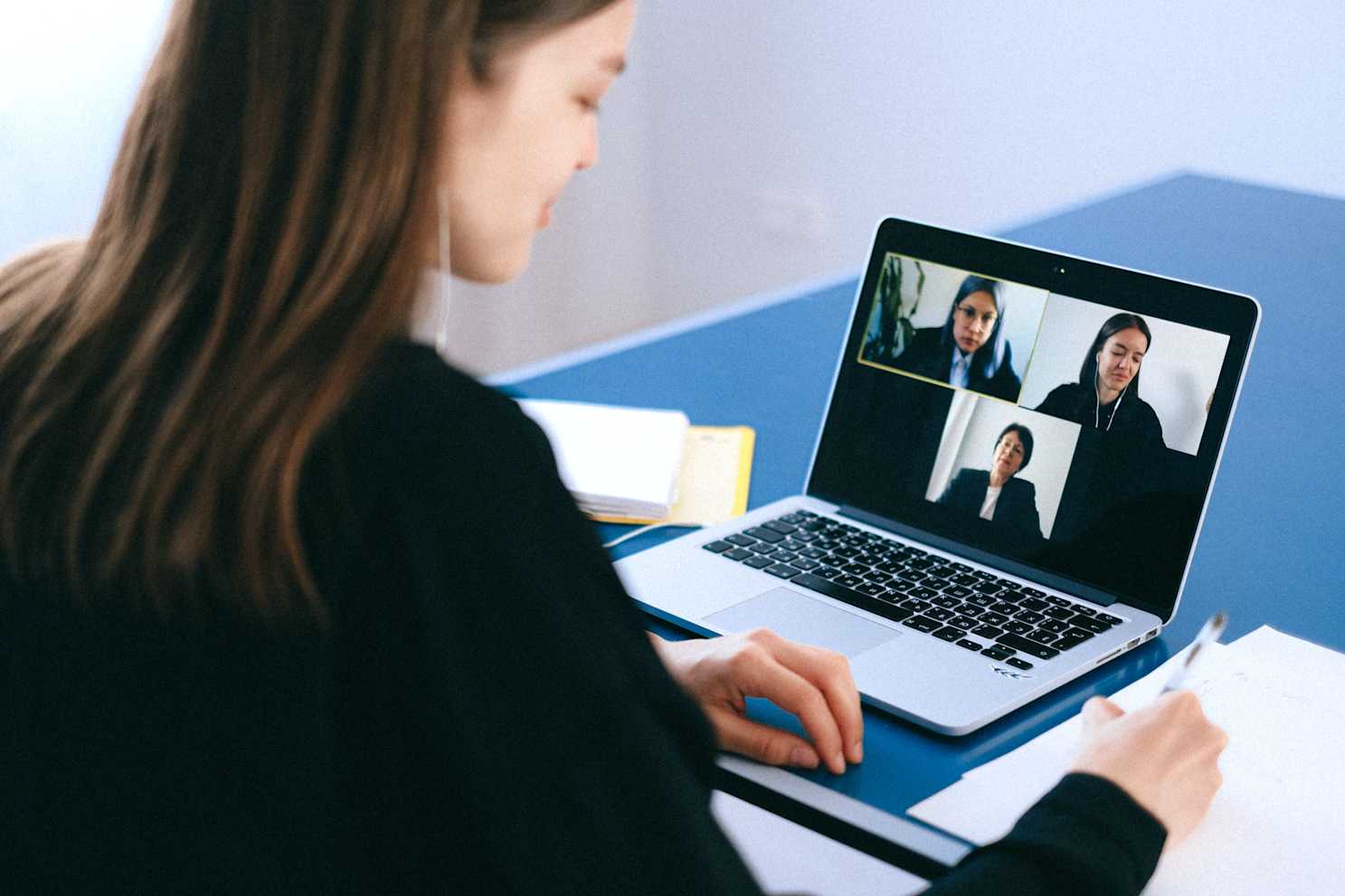
Até março de 2020, o Zoom era um app de videoconferência um tanto desconhecido, utilizado principalmente por funcionários de empresas para reuniões online. Com avanço rápido da Covid-19 até o estado atual de isolamento, ele se tornou uma parte do dia a dia de quase todas as pessoas. Tem uma reunião de trabalho? Zoom. Precisa dar uma aula remota? Zoom. Está com saudade dos amigos e da família? Adivinhou! Zoom.
O Zoom e outros aplicativos alternativos estão revolucionando a comunicação e, por sorte, eles têm novidades muito divertidas! A mais popular delas é o plano de fundo virtual do Zoom – com alguns cliques você pode transformar seu home office em algo mais emocionante, como uma praia ou o espaço sideral. Os planos de fundo virtuais do Zoom são uma ótima maneira de soltar sua criatividade (e esconder a bagunça) nessa época difícil.
Embora o Zoom ofereça algumas opções de plano de fundo virtual para você começar, nós demos um passo mais à frente. Vamos te mostrar, neste blog, como personalizar nossos novos templates de plano de fundo para o Zoom e como mudar seu plano de fundo em vídeo no Zoom.

Como mudar o plano de fundo Zoom com os templates de vídeo Clipchamp
Passo 1. Crie uma conta
Faça login ou, se ainda não tiver conta, faça seu cadastro gratuito noClipchamp.
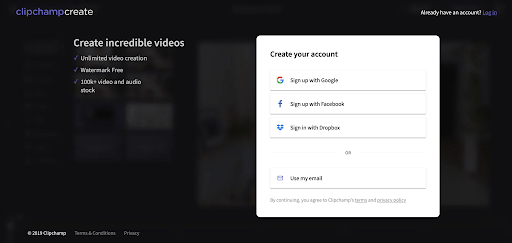
Passo 2. Navegue pela nossa coleção de templates de Planos de Fundo para o Zoom
Clique em Template Library na barra lateral esquerda. Quando a página for carregada, role para encontrar a coleção intitulada Zoom Backgrounds.
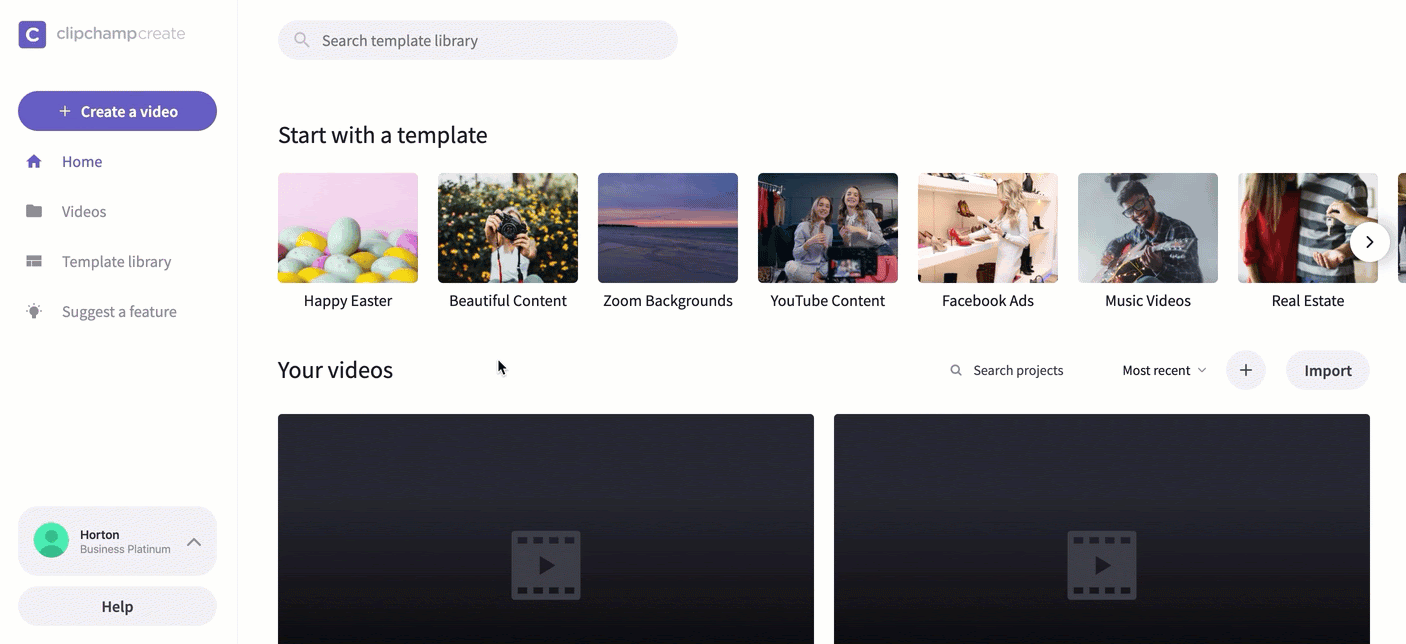
Passo 3. Selecione um template para editar
Clique no template escolhido. Em seguida, clique em Use this template. O editor Clipchamp Create será aberto automaticamente assim que você clicar no template.
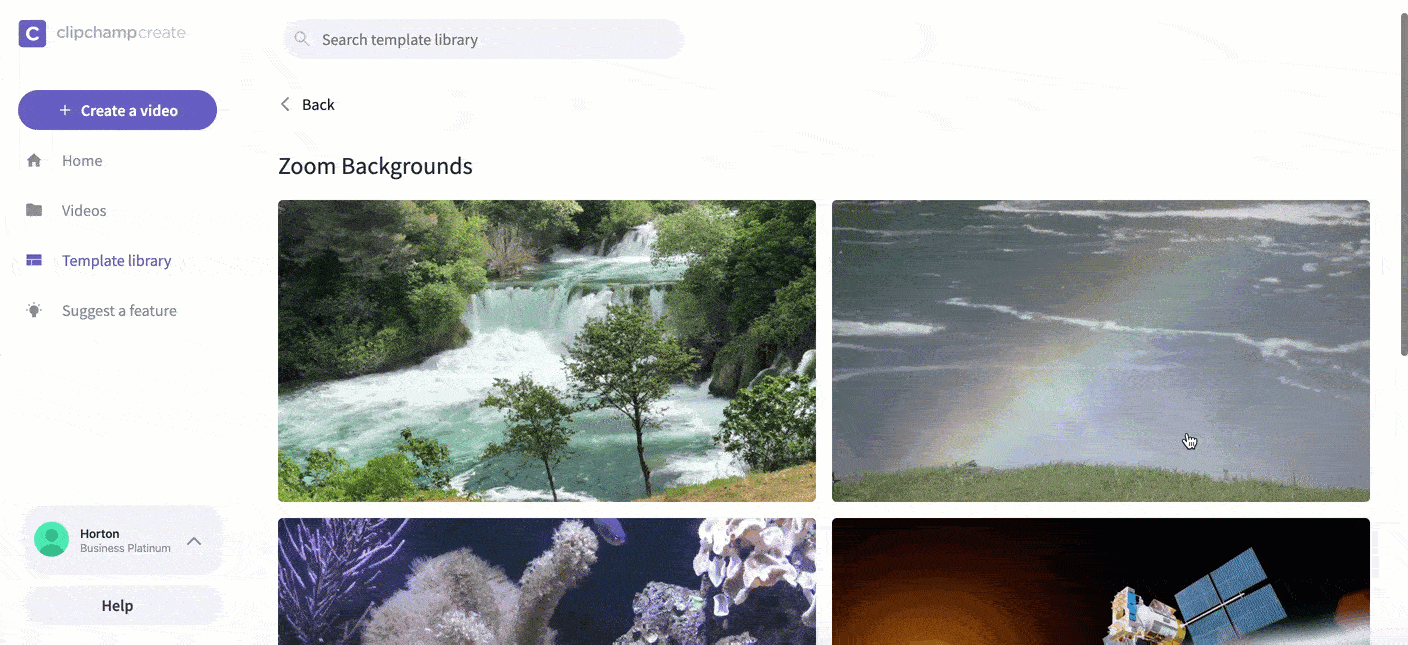
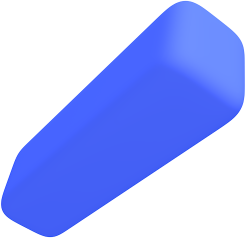
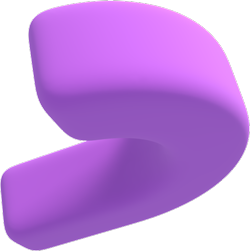
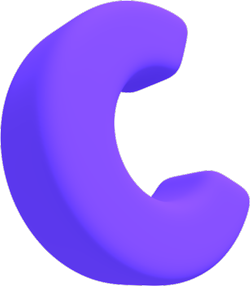
Eternamente grátis. Crie vídeos profissionais em poucos minutos.
Passo 4. Renomeie o template do vídeo
Primeiramente, selecione Click to rename! no canto superior esquerdo. Adicione um título ao seu vídeo para o plano de fundo do Zoom.
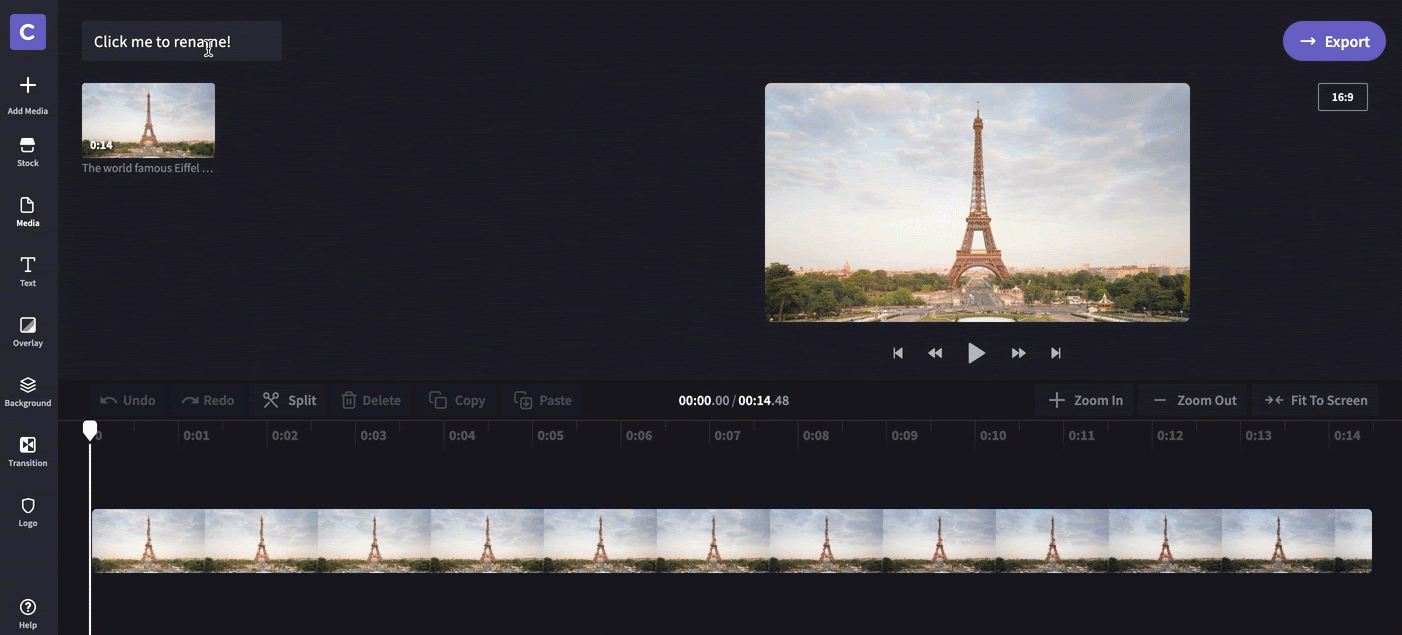
Passo 5. Personalize seu template
Explore tudo o que nosso editor de vídeo online grátis tem para oferecer. Você pode aplicar filtros, ajustar cores, adicionar texto animado e muito mais!
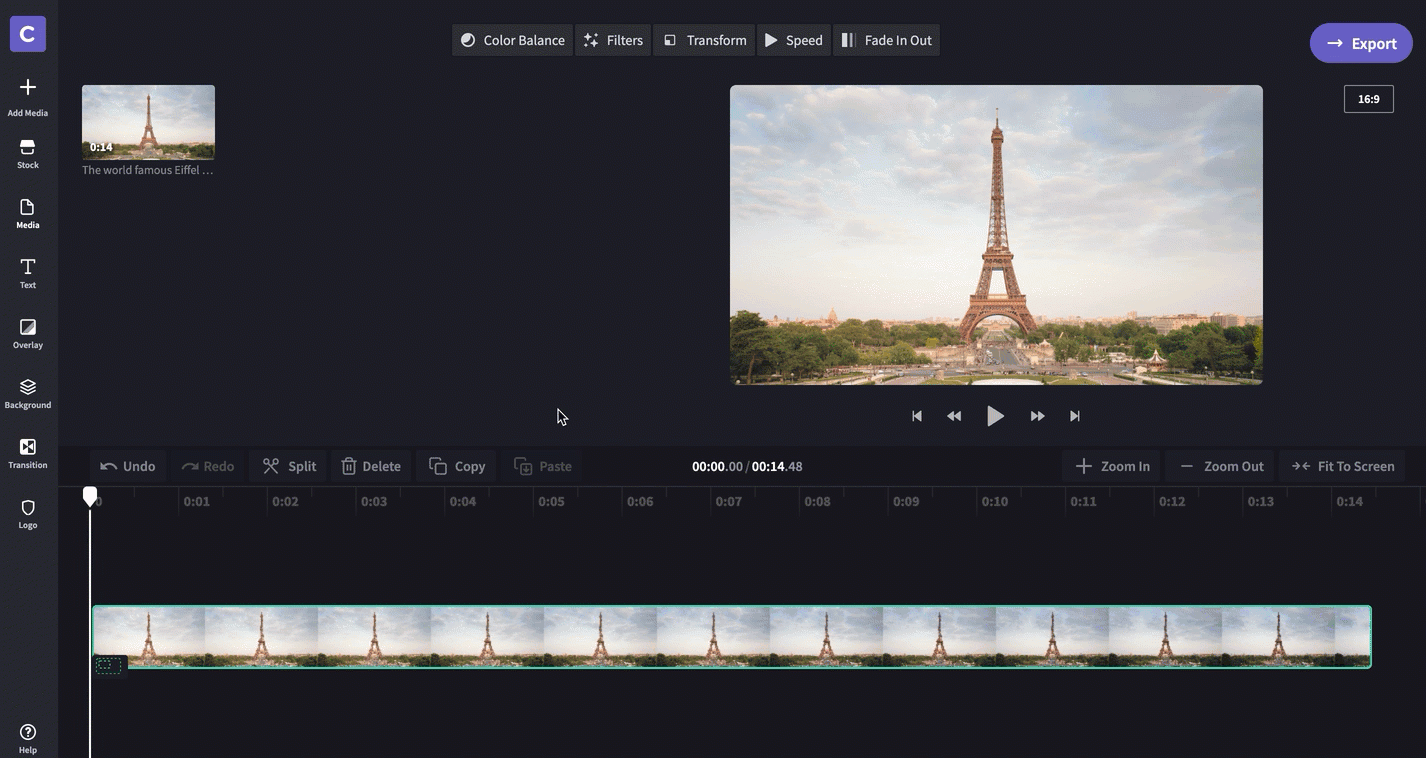
Passo 6. Exporte o vídeo de plano de fundo Zoom finalizado
Quando estiver satisfeito com seu vídeo de plano de fundo para o Zoom, clique em Export no canto superior direito e depois escolha a qualidade do vídeo de exportação. Nós recomendamos usar 1080p para melhor qualidade. Clique em Continue após selecionar as configurações de exportação. Clique em Save para salvar seu vídeo de plano de fundo para o Zoom no seu computador.
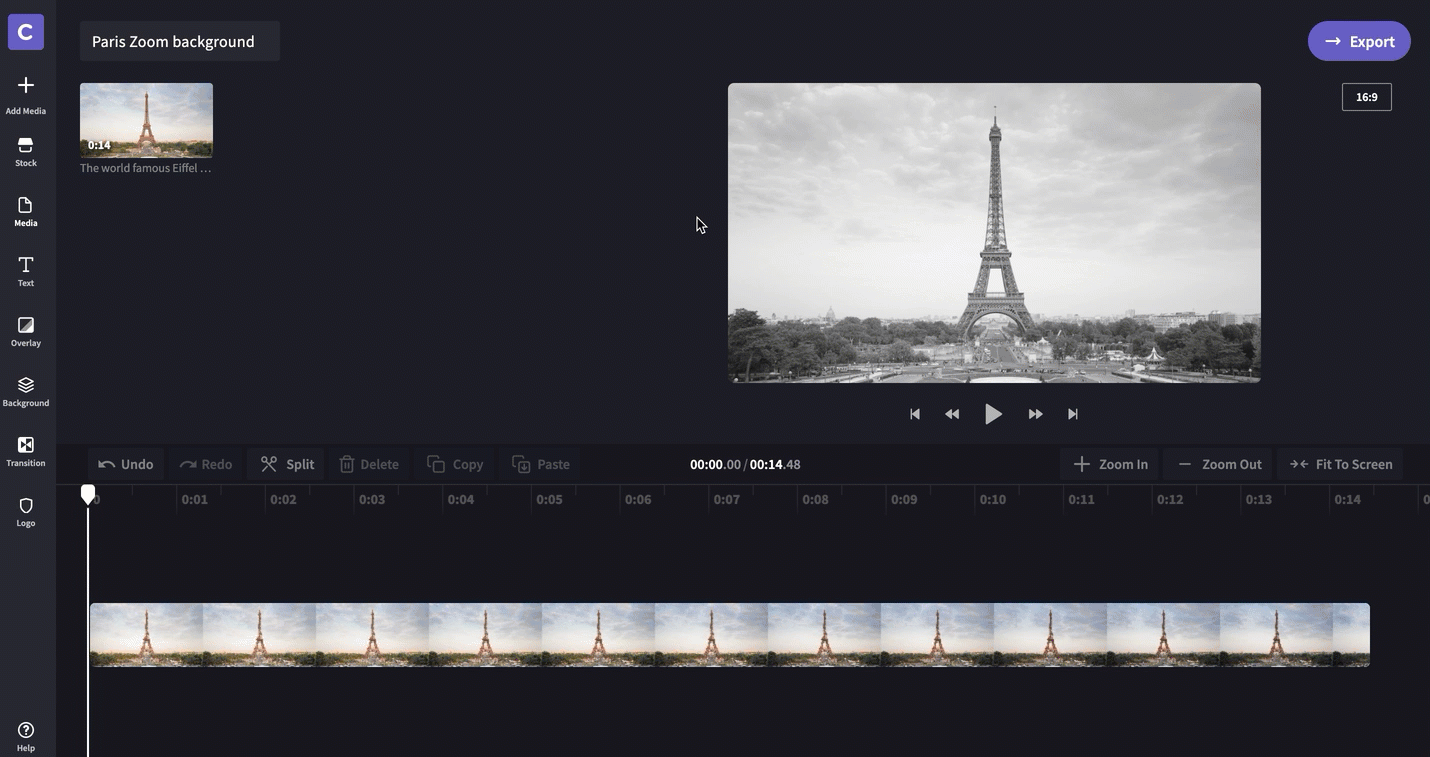
Passo 7. Logue-se na sua conta Zoom
Abra o app Zoom no seu computador e insira seus dados de login.
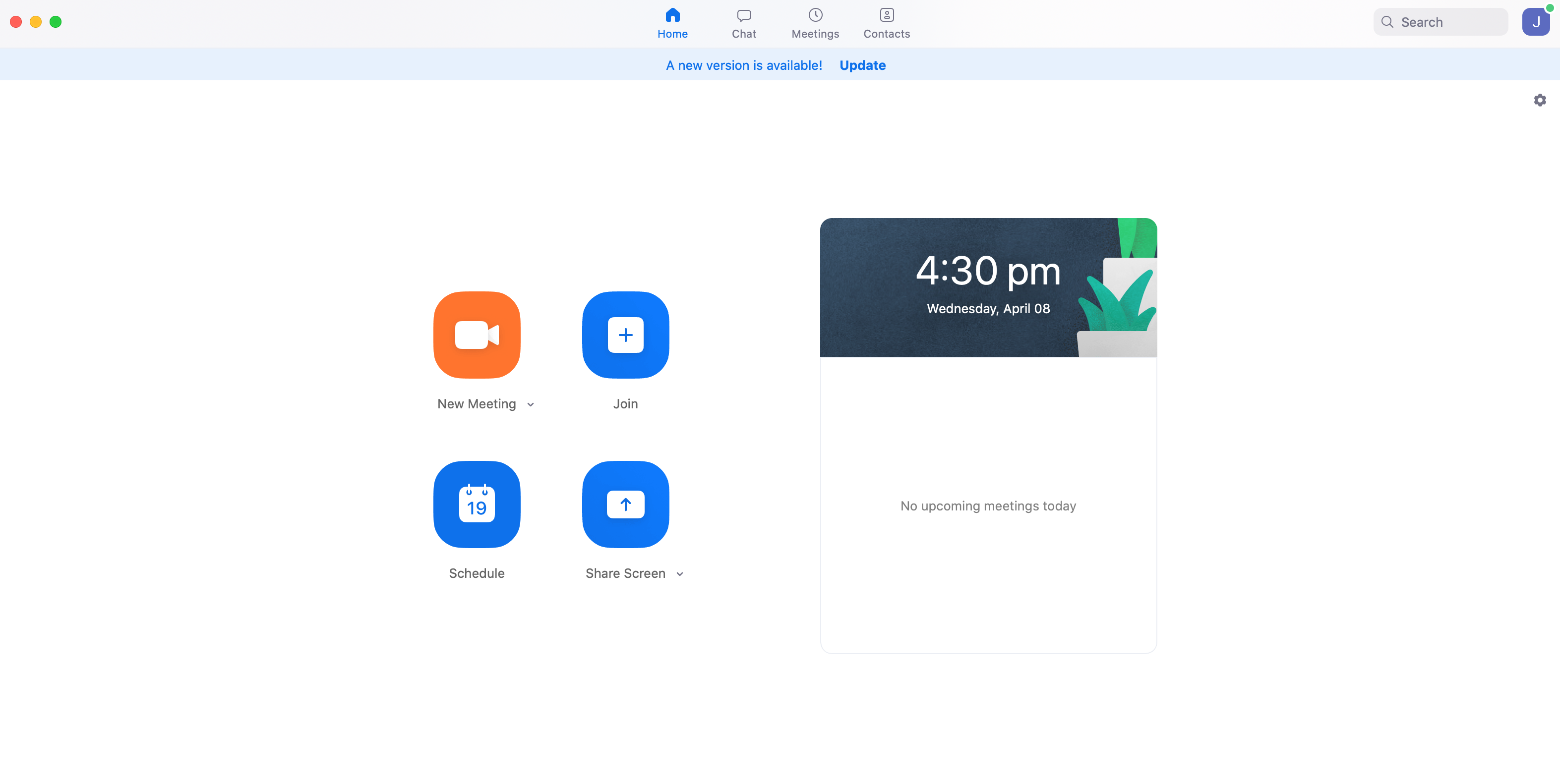
Passo 8. Personalize suas preferências de vídeo
Após o login, clique no ícone da engrenagem no canto superior direito da sua tela para abrir as configurações. Quando a guia abrir, clique em Virtual Background na barra de ferramenta esquerda.
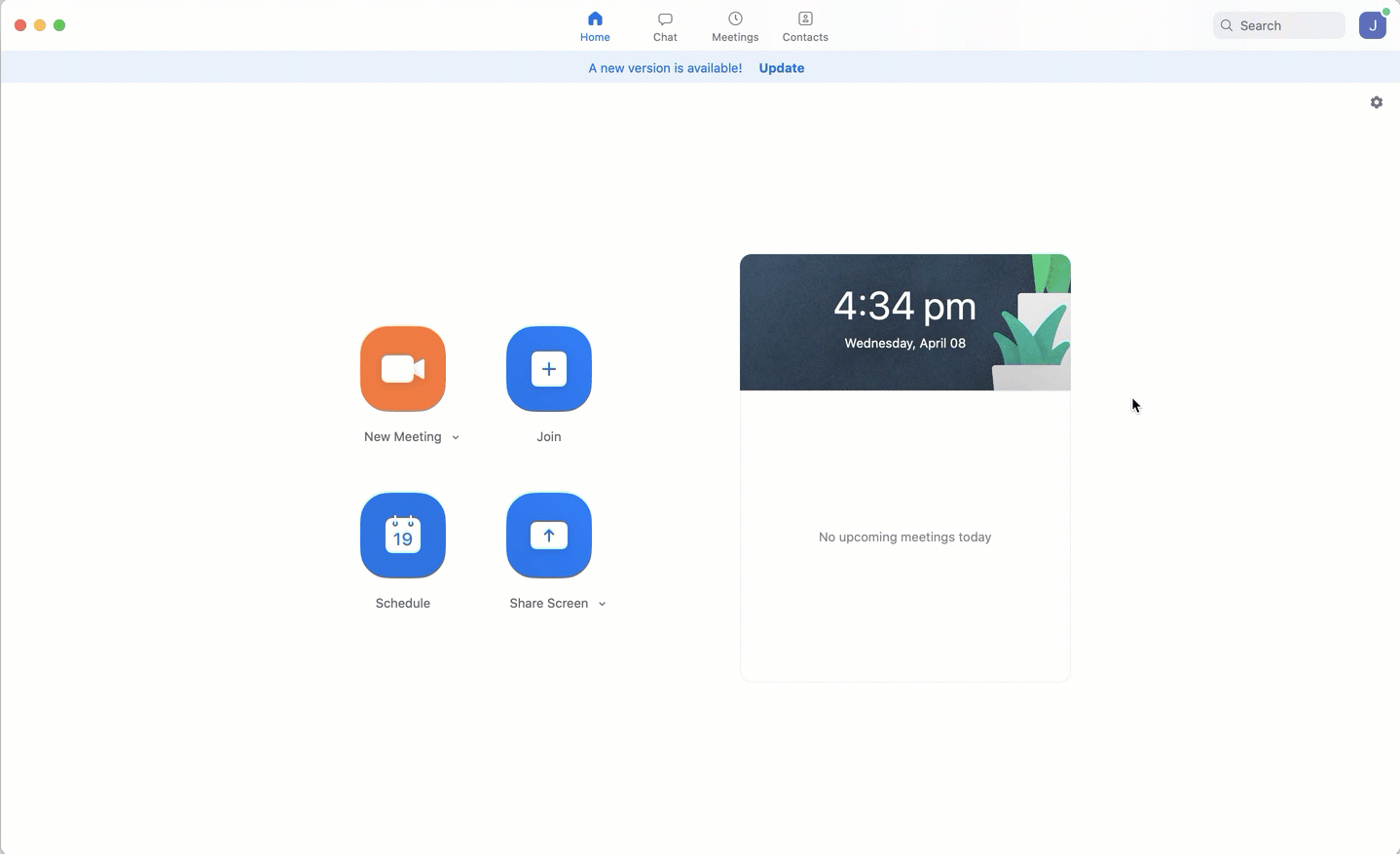
Passo 9. Adicione seu vídeo de plano de fundo para o Zoom
Clique no símbolo de + acima das opções de fundos virtuais do Zoom e, em seguida, selecione Adicionar vídeo. Procure no computador o fundo do Zoom que você salvou anteriormente, selecione-o e clique em Abrir. O fundo mudará automaticamente para o seu fundo de vídeo do Zoom.
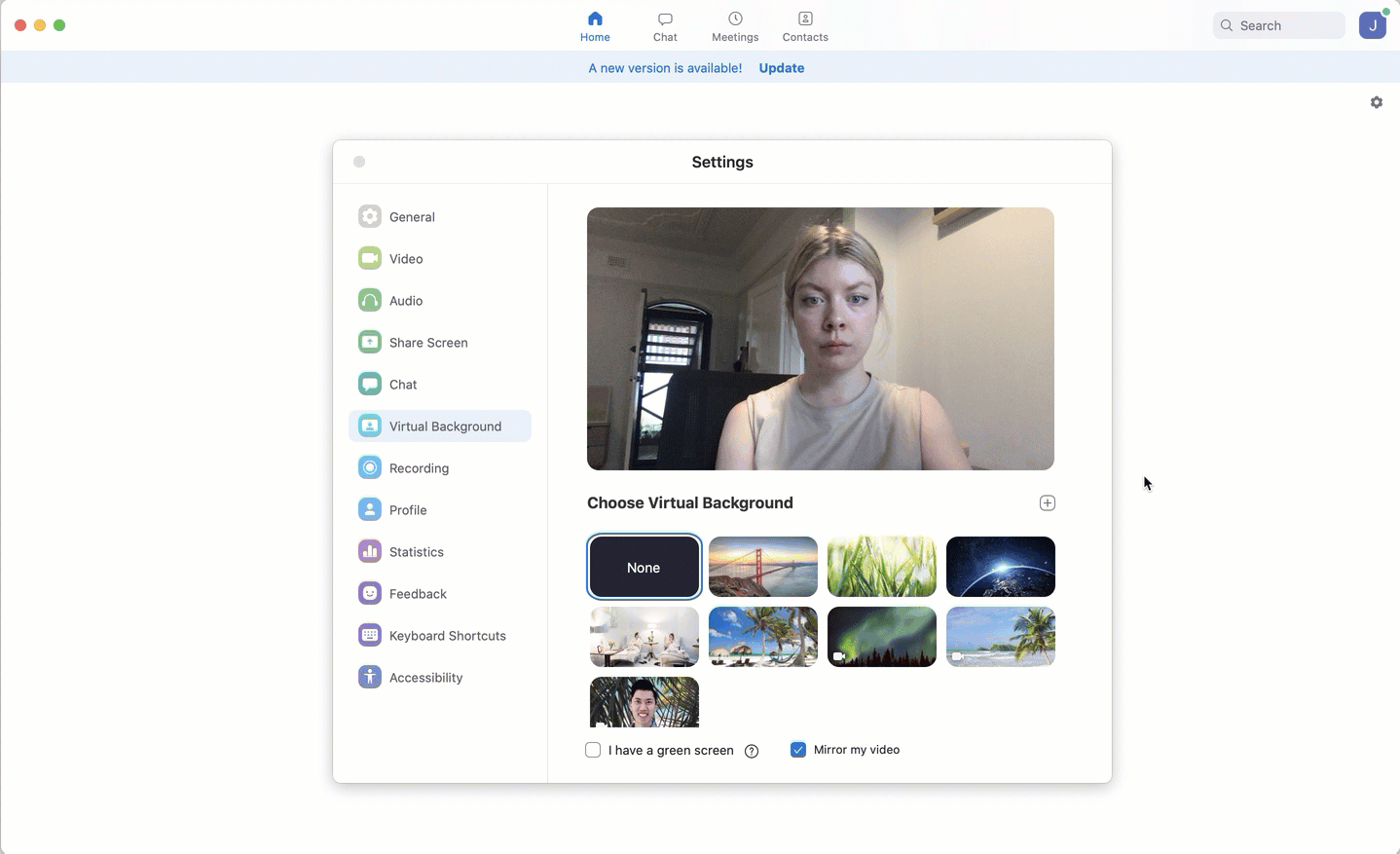
Passo 10. Altere ou remova o fundo do seu vídeo Zoom.
Por último, se você quiser trocar o fundo por outra opção, basta repetir os passos anteriores. Para remover totalmente o plano de fundo, repita os passos de 1 a 8 e, em vez de adicionar outro fundo, selecione "None" (Nenhum) entre as opções de planos de fundo virtuais do Zoom. Pronto! Agora, ficou ainda mais simples importar e editar gravações do Zoom com o Clipchamp.